KVM:Cloud-init 安裝與使用方式
--請注意,此服務建立後的KVM 在每次重開機之後會自動執行 apt update && apt upgrade -y && auto remove ,如果有要求限定版號的服務 請勿使用此方式--
請先依照標準建立VM方式在GUI建立VM,請不要先新增硬碟,後續會進行映像檔案添加。
建立完成之後開啟終端機並至 OS網站下載映像:
https://cloud-images.ubuntu.com/
下載需要版本號之對應映像:
e.g. : bionic-server-cloudimg-amd64.img ,名稱為 XXXX-server-cloudimg-amd64.img 映像檔至自行指定位置。
cd /RAID/images
wget https://cloud-images.ubuntu.com/bionic/current/bionic-server-cloudimg-amd64.img之後進行 映像檔轉換成硬碟檔
qm importdisk <VMID> bionic-server-cloudimg-amd64.img <儲存池名稱>註:如果使用ZFS 格式儲存池的話,會自動轉換為Block Level層級硬碟(RAW)。
然後執行新增串口介面(務必執行):
qm set <VMID> --serial0 socket --vga serial0然後進web端進行新增硬碟(可以選擇界面使用VirtIO Block)
並同時新增 Cloud-init 裝置(可以選擇SCSI):
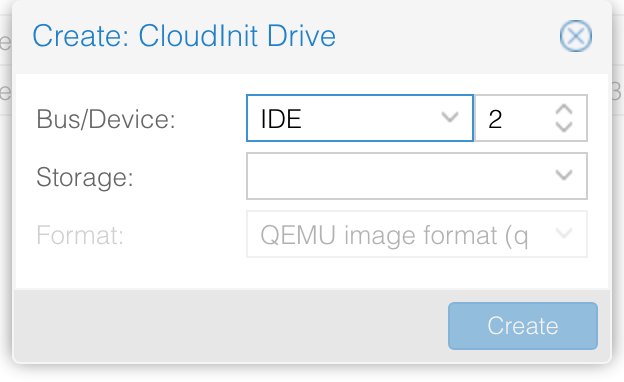
新增完畢之後硬體設置如圖:
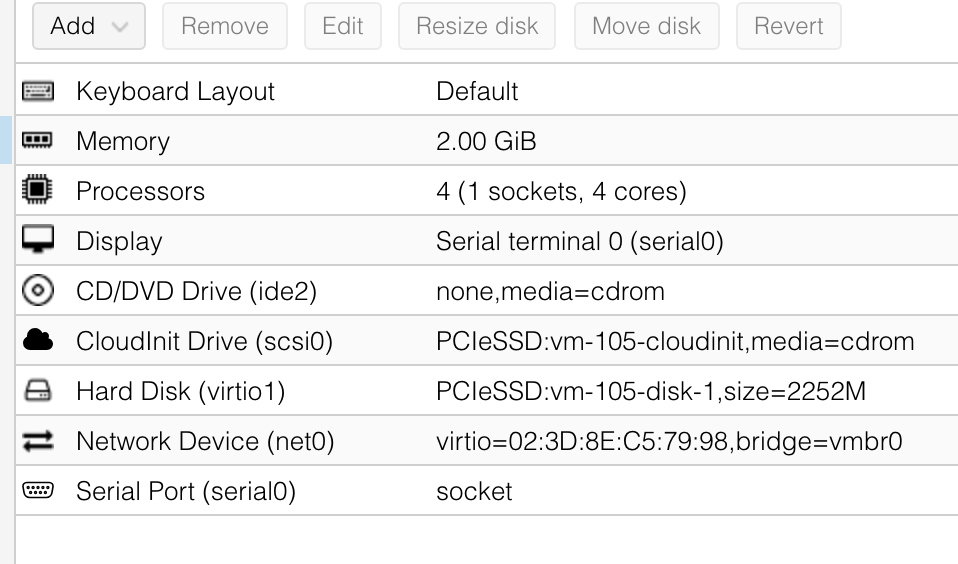
設定完成之後至Cloud-init選項設定基本項目:
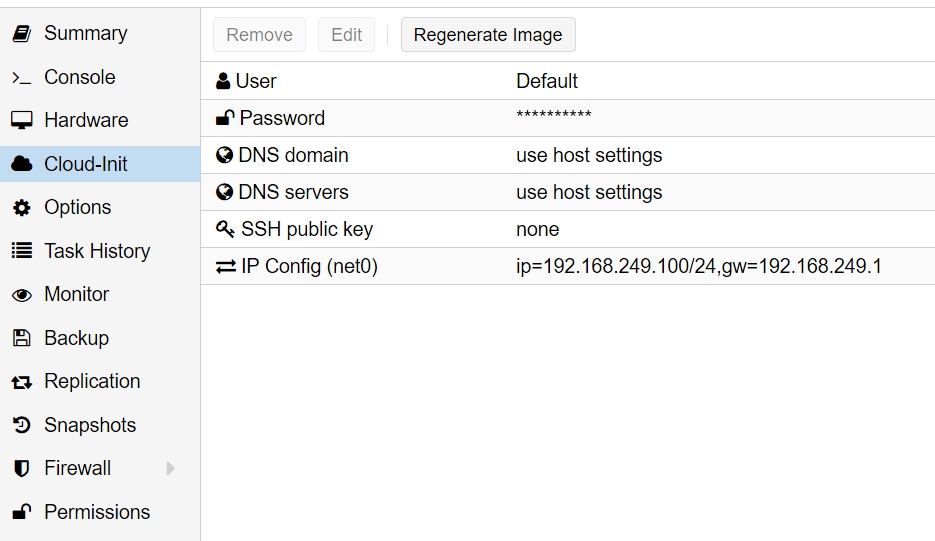
註:請不要在此處直接打root 帳戶,預設會無法登入,起先設置其他帳戶名稱後,開機完成再設定root帳戶。
完成之後就能開機使用囉。建議使用xterm.js (noVNC在關機狀況下會迴圈),且xterm.js 可以與操控端複製貼上更方便。
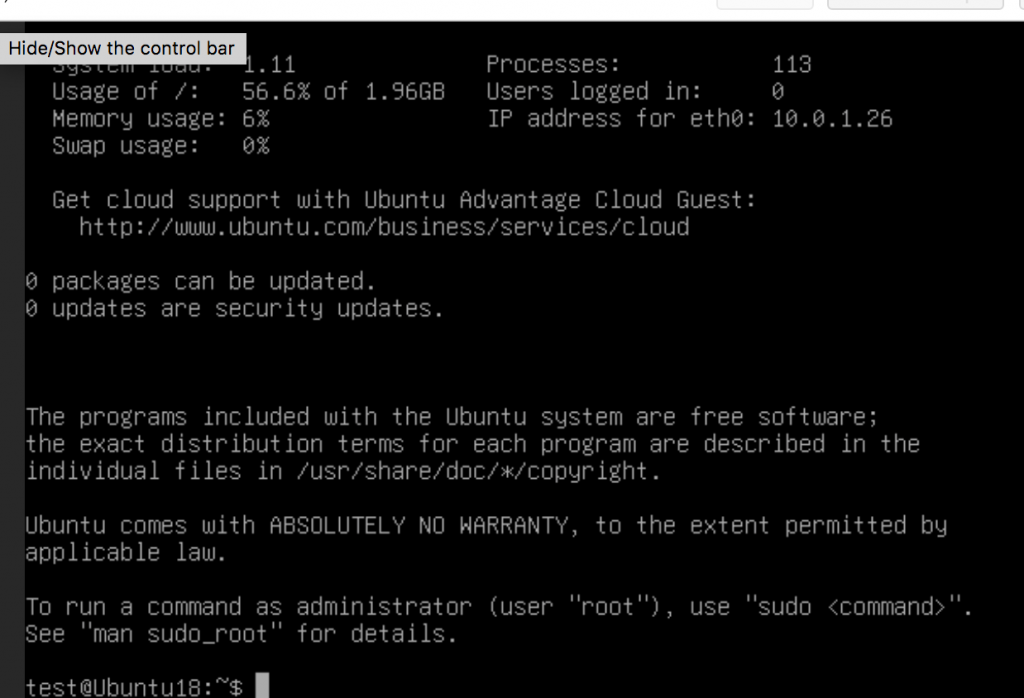
阅读剩余
THE END